თქვენ ცდილობთ თავიდან აიცილოთ იგი, მაგრამ ხანდახან რაღაცები შეიძლება ცოტათი გამოგრჩეთ, როცა საქმე ჩანართებს ეხება. თქვენ უნდა გქონდეთ გახსნილი გარკვეული ჩანართები, ხოლო სხვები უნდა გახსნათ ყოველი შემთხვევისთვის. სანამ ამას გაიგებთ, ამდენი ჩანართი გაქვთ გახსნილი; თითქმის შეუძლებელია იპოვოთ ის, რაც გჭირდებათ.
კარგი ამბავი ის არის, რომ Chrome-ს აქვს ვარიანტი, სადაც შეგიძლიათ თქვენი ჩანართების ჯგუფებად დაჯგუფება. ამ გზით, თქვენი ჩანართების პოვნა უფრო ადვილია, თუ თქვენ შეგიძლიათ უფრო სწრაფად დაასრულოთ საქმეები, რადგან შეგიძლიათ უფრო სწრაფად იპოვოთ თქვენთვის საჭირო ჩანართები. განაგრძეთ კითხვა, რათა ნახოთ, როგორ შეგიძლიათ მოაწყოთ თქვენი Chrome ჩანართები თქვენს კომპიუტერსა და Android მოწყობილობაზე.
როგორ მოაწყოთ თქვენი Chrome ჩანართები
მას შემდეგ, რაც Chrome-ს ცოტა ხნით გამოიყენებთ, უნდა გქონდეთ გახსნილი რამდენიმე ჩანართი. დააწკაპუნეთ მაუსის მარჯვენა ღილაკით ნებისმიერ ჩანართზე და ჯგუფის ვარიანტი იქნება მეორე სიაში.
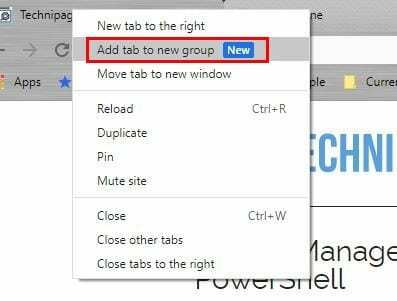
მას შემდეგ რაც ჩანართი დაემატება ჯგუფს, დროა დაასახელოთ თქვენი ჯგუფი და მივცეთ მას ჯგუფის ფერი. თქვენი ჩანართების ფერის მიხედვით ორგანიზება მათ პოვნას გაადვილებს. ფერები, რომლიდანაც შეგიძლიათ აირჩიოთ, იქნება ზედიზედ ზედა ნაწილში და თქვენი ჩანართების ჯგუფის დასასახელებლად დარწმუნდით, რომ დააწკაპუნეთ მარჯვენა ღილაკით.
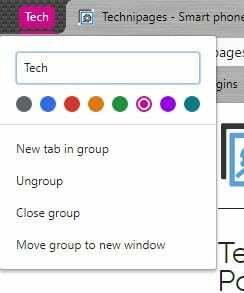
დამატებითი პარამეტრები
ფერების ქვემოთ ნახავთ ვარიანტებს, რომ დაამატოთ ახალი ჩანართი კონკრეტულ ფერთა ჯგუფში. სხვა ვარიანტები, რომლებიც ჩამოთვლილი იქნება, არის ჯგუფის გაუქმება, ჯგუფის დახურვა და ჯგუფის ახალ ფანჯარაში გადატანა. ეს ბოლო ვარიანტი შესანიშნავია, როდესაც ძალიან ბევრი ჩანართი გაქვთ გახსნილი და ზოგიერთი მათგანის გასუფთავება გჭირდებათ.
Ungroup ვარიანტი ნიშნავს, რომ ერთი კონკრეტული ჩანართი წაიშლება ამ ფერის ჯგუფიდან. არ ინერვიულო, თუ ოდესმე გადაიფიქრებ, ყოველთვის შეგიძლია უკან დააბრუნო.
როდესაც ხსნით ახალ ჩანართს კონკრეტულ ფერთა ჯგუფში, ჩანართები, რომლებიც ეკუთვნის ამ ჯგუფს, მონიშნული იქნება ამ ფერში. თუ ოდესმე შეცვლით აზრს და გსურთ ამ ჯგუფს სხვა ფერი მიანიჭოთ, შეგიძლიათ. დააწკაპუნეთ ფერად წრეზე და გამოჩნდება ფერის პარამეტრები. აირჩიეთ თქვენი ახალი ფერი და მზად ხართ წახვიდეთ.

ფერად წრეზე დაწკაპუნებით შეგიძლიათ დამალოთ ჩანართები, რომლებიც მიეკუთვნება ამ ჯგუფს და რომ ხელახლა გამოჩნდეს, კვლავ დააწკაპუნეთ ფერად წრეზე. თუ ოდესმე გსურთ უკვე არსებულ ჯგუფს კიდევ ერთი ჩანართის დამატება, დააწკაპუნეთ მაუსის მარჯვენა ღილაკით ჩანართზე და აირჩიეთ ერთ-ერთი ჯგუფი, რომელიც უკვე დაყენებულია. დარწმუნდით, რომ მოათავსეთ კურსორი ჯგუფის ოფციაში დამატება ჩანართზე, რათა გამოჩნდეს გვერდითი მენიუ.
თქვენ ასევე იხილავთ ჩანართის სხვა ფანჯარაში დამატებას. თქვენ ასევე შეგიძლიათ გადაიტანეთ ჩანართი, რომლის დამატებაც გსურთ ფერთა ჯგუფში და ის ავტომატურად დაემატება.

ასევე შესაძლებელია ფერების ჯგუფის მოწყობა კონკრეტული თანმიმდევრობით. დააწკაპუნეთ ფერად წრეზე ან ჯგუფის სახელზე (თუ დაასახელეთ თქვენი ჯგუფი) და გადაიტანეთ იგი ახალ პოზიციაზე. როდესაც ჯგუფში ჩანართი აღარ გჭირდებათ, დააწკაპუნეთ ჩანართზე მარჯვენა ღილაკით და დააწკაპუნეთ ოფციაზე ამოღება ჯგუფიდან.
როგორ მართოთ ჩანართის ჯგუფები Chrome-ში Android-ისთვის
ვინაიდან ყოველთვის არ აპირებთ თქვენს კომპიუტერში ყოფნას, კარგი იდეაა იცოდეთ როგორ მართოთ Chrome-ის ჩანართები თქვენს Android მოწყობილობაზე. Chrome-ის გარკვეული ხნით გამოყენების შემდეგ, ალბათ, საკმაოდ ბევრი ჩანართი გაქვთ გახსნილი. ზედა მარჯვნივ, თქვენ უნდა ნახოთ ღია ჩანართების ჯამი. შეეხეთ მას.
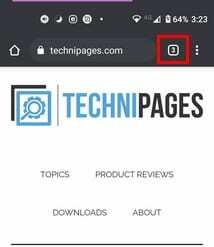
ახლა თქვენ უნდა ნახოთ ღია ჩანართები ქსელში. ორი ჩანართის ერთ ჯგუფში დასაყენებლად, გადაიტანეთ ერთი ჩანართი მეორეზე. როცა გაუშვით, ისინი ახლა იმავე ჯგუფში იქნებიან. გაიმეორეთ პროცესი, თუ გსურთ დაამატოთ მეტი. როდესაც გსურთ ჩანართების ჯგუფის დახურვა, შეეხეთ X-ს და ყველა ჩანართი დაიხურება.
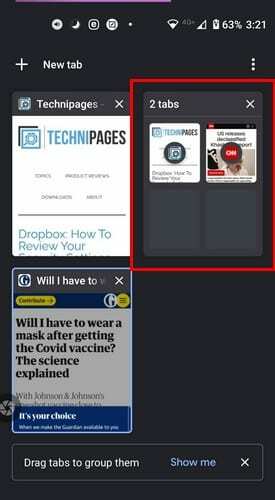
როდესაც ჩანართების ჯგუფს გახსნით, ერთ-ერთ მათგანს ბოლოში დააჭერთ. თუ გსურთ ჩანართის დამატება, შეეხეთ პლიუს ნიშანს ქვედა მარჯვენა კუთხეში. როდესაც გსურთ ჩანართების ნახვა, შეეხეთ ისარს, რომელიც მიუთითებს ზევით მარცხენა ქვედა ნაწილში.
დასკვნა
როდესაც ჩანართები ორგანიზებულია, მათი პოვნა ბევრად უფრო ადვილია. თქვენ არ დაკარგავთ დროს იმის ცდაში, თუ სად არის მსოფლიოში ეს ერთი ჩანართი, რომელიც გჭირდებათ. თქვენი Chrome ჩანართების პერსონალურად მორგების ცოდნით, შეგიძლიათ ორგანიზებულად ყოფნისას მას თქვენი პირადი შეხება მისცეთ.